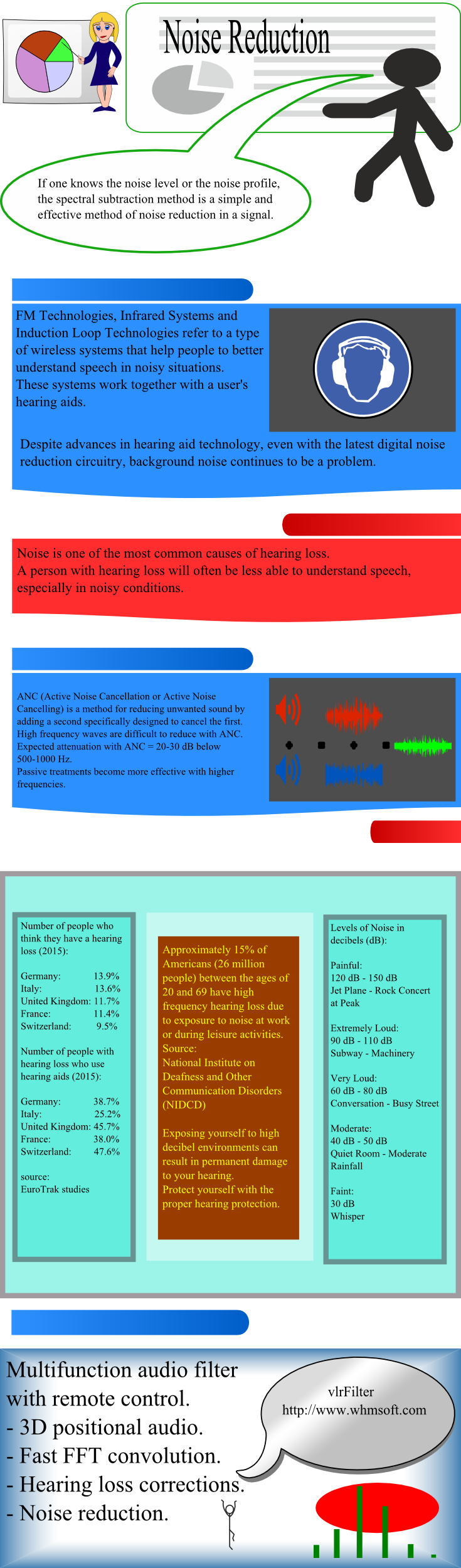|
vlrPhone et vlrMemos |
Réduction de Bruit avec les Codecs VLC et VLR
Codecs VLC et VLR et Réduction de Bruit
Avec le modèle à deux plans, dans le domaine des fréquences, l'avant plan est constitué des plus grands points (points de plus grande magnitude) et l'arrière plan est constitué des bandes les plus énergétiques ou de l'ensemble des points restants, organisés en bandes. Les bandes contribuent à améliorer la qualité de la voix, mais ne contiennent pas d'informations indispensables ou utiles à sa compréhension.
L'avant plan est caractérisé par un SNR (Rapport Signal sur Bruit ou Signal-to-Noise Ratio en Anglais) très élevé tandis que l'arrière plan est caractérisé par un SNR très bas. Ce phénomène est amplifié pour l'arrière plan s'il y a un bruit additionnel, notamment un bruit à large spectre. Le nombre de points de l'avant plan étant limité ou pouvant être très petit par rapport au nombre de points de l'arrière plan, l'essentiel du bruit et les petites composantes se retrouvent dans l'arrière plan.
L'arrière plan contient le profil du bruit. Pour contrôler ou supprimer le bruit de l'arrière plan, ou pour réduire le bruit global, il suffit d'utiliser les magnitudes des points de l'arrière plan et votre algorithme préféré de reduction de bruit, par exemple:
- S'il n'y a pas de voix, pour chaque bande de l'arrière plan, on calcule la magnitude maximale, on compare cette magnitude à toutes les magnitudes situées dans la même plage de fréquences, et on ignore les magnitudes inférieures à ce maximum.
Pour les codecs VLC et VLR, il est prévu le support d'un fichier texte XML pour implémenter cette fonctionnalité.
Dans l'immédiat, à partir de la version 7, deux utilitaires permettent d'implémenter cette fonctionnalité: pshift.exe (décalages de hauteur ou pitch shifts en Anglais) et fshift.exe (décalages de fréquence ou frequency shifts en Anglais).
Les paramètres à utiliser sont:
- fg_floor: limite (pour les magnitudes, en dB) en dessous de laquelle les points de l'avant plan sont traités comme les points de l'arrière plan.
- voiced_level: en dessous de voiced_level (niveau minimum de signal voisé, en dB), il y a seulement du bruit et/ou un signal non voisé.
- energy_ratio: ratio de l'énergie, énergie hautes fréquences / énergie basses fréquences. Si toutes les magnitudes sont au dessous de voiced_level et si le ratio de l'énergie est au dessus de cette valeur, la trame est considérée comme une trame non voisée.
- noise_gain: gain ou atténuation (en dB) pour les points considérés comme du bruit. Le profil du bruit est mis à jour automatiquement dans un tampon circulaire si trame non vocale (voisée ou non voisée).
Les deux premiers paramètres (fg_floor et voiced_level) sont utilisés pour ajuster les bandes de l'arrière-plan en vue d'une réduction efficace du bruit.
Ces paramètres peuvent être utilisés par l'encodeur et / ou le décodeur. Les utilitaires (pshift.exe et fshift.exe) les utilisent durant la décompression (côté décodeur).
Si noise_gain est différent de zéro, la réduction de bruit est activée.
Cette méthode est utilisée pour les petits bruits. Si le niveau de bruit est important, on doit utiliser une système de réduction de bruit active (ANC ou Active Noise Cancellation en Anglais, ANR ou Active Noise Reduction en Anglais).
De nos jours, les smartphones ont tendance à intégrer des systèmes de réduction de bruit active avant de transmettre les données vocales. Ces systèmes sont de plus en plus perfectionnés mais il reste un bruit résiduel qui peut être éliminé par notre méthode, si on utilise nos codecs.

Tout ce qui est dit plus haut concerne le signal transmis avec bruit.
Si l'auditeur se trouve dans un milieu bruyant, il est possible d'envisager un système de réduction de bruit active (ANC ou Active Noise Cancellation en Anglais, ANR ou Active Noise Reduction en Anglais) utilisant un microphone externe, où le bruit est le signal capté.
Les signaux antibruit (déphasages de 180 degrés, après FFT) sont générés à partir de tous les points du bruit capté, et mélangés avec le signal entrant.
Dans un environnement bruyant, si le bruit est uniformément réparti, on peut mélanger le signal antibruit avec le signal entrant, et transmettre le résultat à un ou plusieurs auditeurs ayant de simples écouteurs.
Les utilitaires supportent les codecs PCM non compressés (pcm8, pcm16, pcm32 et pcm48, pour les fréquences d'échantillonnage de 8, 16, 32 et 48 kHz).
Pour les traitements, les transformations FFT et inverse FFT sont effectués côté décodeur.
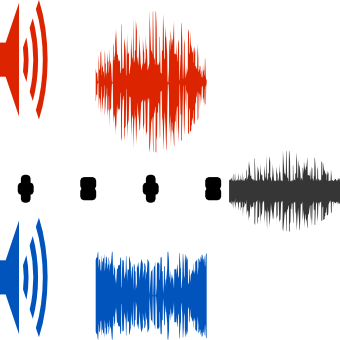
Page d'Ecoute
Paramètres pour la réduction de bruit:
- fg_floor: -60 dB
- voiced_level: -45 dB
- energy_ratio: 1
- noise_gain: -80 dB

Infographie
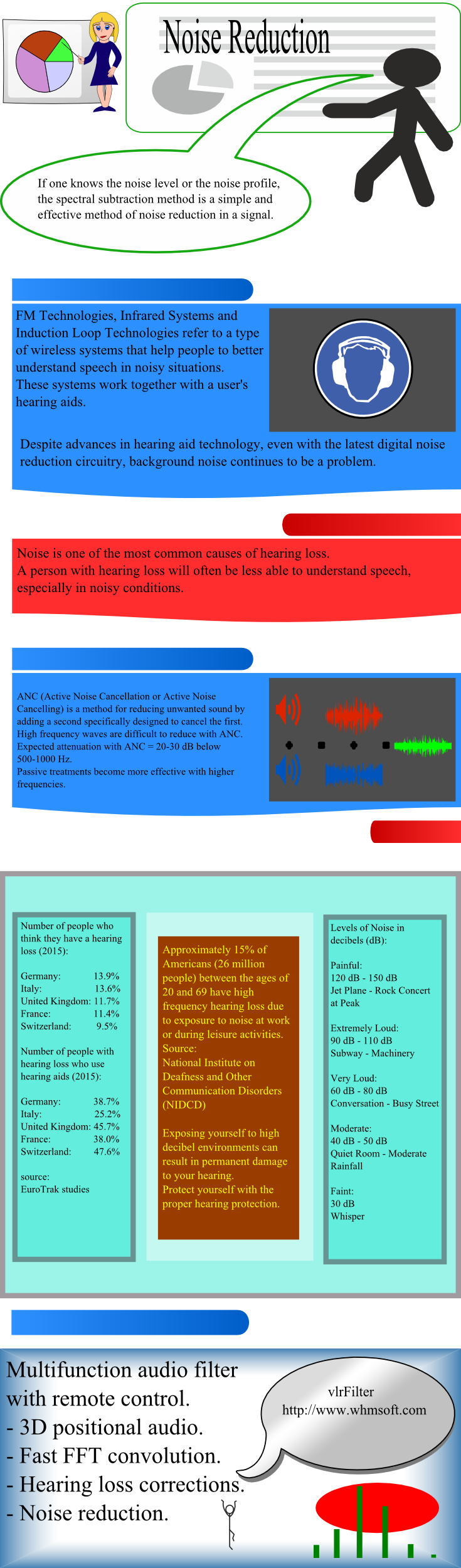
Avec le modèle à deux plans, dans le domaine des fréquences, l'avant plan est constitué des plus grands points (points de plus grande magnitude) et l'arrière plan est constitué des bandes les plus énergétiques ou de l'ensemble des points restants, organisés en bandes. Les bandes contribuent à améliorer la qualité de la voix, mais ne contiennent pas d'informations indispensables ou utiles à sa compréhension.
L'avant plan est caractérisé par un SNR (Rapport Signal sur Bruit ou Signal-to-Noise Ratio en Anglais) très élevé tandis que l'arrière plan est caractérisé par un SNR très bas. Ce phénomène est amplifié pour l'arrière plan s'il y a un bruit additionnel, notamment un bruit à large spectre. Le nombre de points de l'avant plan étant limité ou pouvant être très petit par rapport au nombre de points de l'arrière plan, l'essentiel du bruit et les petites composantes se retrouvent dans l'arrière plan.
L'arrière plan contient le profil du bruit. Pour contrôler ou supprimer le bruit de l'arrière plan, ou pour réduire le bruit global, il suffit d'utiliser les magnitudes des points de l'arrière plan et votre algorithme préféré de reduction de bruit, par exemple:
- S'il n'y a pas de voix, pour chaque bande de l'arrière plan, on calcule la magnitude maximale, on compare cette magnitude à toutes les magnitudes situées dans la même plage de fréquences, et on ignore les magnitudes inférieures à ce maximum.
Pour les codecs VLC et VLR, il est prévu le support d'un fichier texte XML pour implémenter cette fonctionnalité.
Dans l'immédiat, à partir de la version 7, deux utilitaires permettent d'implémenter cette fonctionnalité: pshift.exe (décalages de hauteur ou pitch shifts en Anglais) et fshift.exe (décalages de fréquence ou frequency shifts en Anglais).
Les paramètres à utiliser sont:
- fg_floor: limite (pour les magnitudes, en dB) en dessous de laquelle les points de l'avant plan sont traités comme les points de l'arrière plan.
- voiced_level: en dessous de voiced_level (niveau minimum de signal voisé, en dB), il y a seulement du bruit et/ou un signal non voisé.
- energy_ratio: ratio de l'énergie, énergie hautes fréquences / énergie basses fréquences. Si toutes les magnitudes sont au dessous de voiced_level et si le ratio de l'énergie est au dessus de cette valeur, la trame est considérée comme une trame non voisée.
- noise_gain: gain ou atténuation (en dB) pour les points considérés comme du bruit. Le profil du bruit est mis à jour automatiquement dans un tampon circulaire si trame non vocale (voisée ou non voisée).
Les deux premiers paramètres (fg_floor et voiced_level) sont utilisés pour ajuster les bandes de l'arrière-plan en vue d'une réduction efficace du bruit.
Ces paramètres peuvent être utilisés par l'encodeur et / ou le décodeur. Les utilitaires (pshift.exe et fshift.exe) les utilisent durant la décompression (côté décodeur).
Si noise_gain est différent de zéro, la réduction de bruit est activée.
Cette méthode est utilisée pour les petits bruits. Si le niveau de bruit est important, on doit utiliser une système de réduction de bruit active (ANC ou Active Noise Cancellation en Anglais, ANR ou Active Noise Reduction en Anglais).
De nos jours, les smartphones ont tendance à intégrer des systèmes de réduction de bruit active avant de transmettre les données vocales. Ces systèmes sont de plus en plus perfectionnés mais il reste un bruit résiduel qui peut être éliminé par notre méthode, si on utilise nos codecs.

Tout ce qui est dit plus haut concerne le signal transmis avec bruit.
Si l'auditeur se trouve dans un milieu bruyant, il est possible d'envisager un système de réduction de bruit active (ANC ou Active Noise Cancellation en Anglais, ANR ou Active Noise Reduction en Anglais) utilisant un microphone externe, où le bruit est le signal capté.
Les signaux antibruit (déphasages de 180 degrés, après FFT) sont générés à partir de tous les points du bruit capté, et mélangés avec le signal entrant.
Dans un environnement bruyant, si le bruit est uniformément réparti, on peut mélanger le signal antibruit avec le signal entrant, et transmettre le résultat à un ou plusieurs auditeurs ayant de simples écouteurs.
Les utilitaires supportent les codecs PCM non compressés (pcm8, pcm16, pcm32 et pcm48, pour les fréquences d'échantillonnage de 8, 16, 32 et 48 kHz).
Pour les traitements, les transformations FFT et inverse FFT sont effectués côté décodeur.
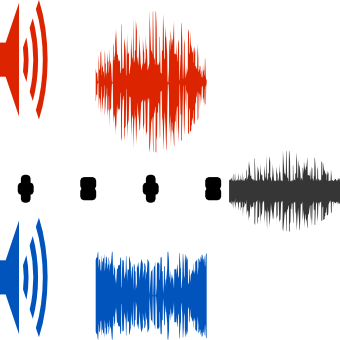
Page d'Ecoute
Paramètres pour la réduction de bruit:
- fg_floor: -60 dB
- voiced_level: -45 dB
- energy_ratio: 1
- noise_gain: -80 dB
|
Voix d'Homme d'Origine Bruit Blanc - Fréquence d'Echantillonnage de 16 kHz Cliquez Ici pour Ecouter WAV MP3 Après compression et décompression par le codec VLC HQ 16 à 32000 bps Cliquez Ici pour Ecouter WAV MP3 Après la Réduction de Bruit Cliquez Ici pour Ecouter WAV MP3 |
Voix de Femme d'Origine Bruit Blanc - Fréquence d'Echantillonnage de 16 kHz Cliquez Ici pour Ecouter WAV MP3 Après compression et décompression par le codec VLC HQ 16 à 32000 bps Cliquez Ici pour Ecouter WAV MP3 Après la Réduction de Bruit Cliquez Ici pour Ecouter WAV MP3 |
|
Voix d'Homme d'Origine Bruit d'Autocar -Fréquence d'Echantillonnage de 16 kHz Cliquez Ici pour Ecouter WAV MP3 Après compression et décompression par le codec VLC HQ 16 à 32000 bps Cliquez Ici pour Ecouter WAV MP3 Après la Réduction de Bruit Cliquez Ici pour Ecouter WAV MP3 |
Voix de Femme d'Origine Bruit d'Autocar - Fréquence d'Echantillonnage de 16 kHz Cliquez Ici pour Ecouter WAV MP3 Après compression et décompression par le codec VLC HQ 16 à 32000 bps Cliquez Ici pour Ecouter WAV MP3 Après la Réduction de Bruit Cliquez Ici pour Ecouter WAV MP3 |
|
Voix d'Homme d'Origine Bruit de Train - Fréquence d'Echantillonnage de 16 kHz Cliquez Ici pour Ecouter WAV MP3 Après compression et décompression par le codec VLC HQ 16 à 32000 bps Cliquez Ici pour Ecouter WAV MP3 Après la Réduction de Bruit Cliquez Ici pour Ecouter WAV MP3 |
Voix de Femme d'Origine Bruit de Train - Fréquence d'Echantillonnage de 16 kHz Cliquez Ici pour Ecouter WAV MP3 Après compression et décompression par le codec VLC HQ 16 à 32000 bps Cliquez Ici pour Ecouter WAV MP3 Après la Réduction de Bruit Cliquez Ici pour Ecouter WAV MP3 |
|
Voix d'Homme d'Origine Bruit d'Avion 1 - Fréquence d'Echantillonnage de 16 kHz Cliquez Ici pour Ecouter WAV MP3 Après compression et décompression par le codec VLC HQ 16 à 32000 bps Cliquez Ici pour Ecouter WAV MP3 Après la Réduction de Bruit Cliquez Ici pour Ecouter WAV MP3 |
Voix de Femme d'Origine Bruit d'Avion 1 - Fréquence d'Echantillonnage de 16 kHz Cliquez Ici pour Ecouter WAV MP3 Après compression et décompression par le codec VLC HQ 16 à 32000 bps Cliquez Ici pour Ecouter WAV MP3 Après la Réduction de Bruit Cliquez Ici pour Ecouter WAV MP3 |
|
Voix d'Homme d'Origine Bruit d'Avion 2 - Fréquence d'Echantillonnage de 16 kHz Cliquez Ici pour Ecouter WAV MP3 Après compression et décompression par le codec VLC HQ 16 à 32000 bps Cliquez Ici pour Ecouter WAV MP3 Après la Réduction de Bruit Cliquez Ici pour Ecouter WAV MP3 |
Voix de Femme d'Origine Bruit d'Avion 2 - Fréquence d'Echantillonnage de 16 kHz Cliquez Ici pour Ecouter WAV MP3 Après compression et décompression par le codec VLC HQ 16 à 32000 bps Cliquez Ici pour Ecouter WAV MP3 Après la Réduction de Bruit Cliquez Ici pour Ecouter WAV MP3 |
|
Voix d'Homme d'Origine Bruit d'Avion 3 - Fréquence d'Echantillonnage de 16 kHz Cliquez Ici pour Ecouter WAV MP3 Après compression et décompression par le codec VLC HQ 16 à 32000 bps Cliquez Ici pour Ecouter WAV MP3 Après la Réduction de Bruit Cliquez Ici pour Ecouter WAV MP3 |
Voix de Femme d'Origine Bruit d'Avion 3 - Fréquence d'Echantillonnage de 16 kHz Cliquez Ici pour Ecouter WAV MP3 Après compression et décompression par le codec VLC HQ 16 à 32000 bps Cliquez Ici pour Ecouter WAV MP3 Après la Réduction de Bruit Cliquez Ici pour Ecouter WAV MP3 |
Infographie